剪裁遮色片是一个物件,其形状会遮罩其他图稿,因此您只会看到遮色片物件的形状内部的区域,其实就是将图稿裁剪成该遮色片的形状。遮色的剪裁遮色片和物件就称为剪裁组合。您可以选取两个或多个物件,或是选取群组或图层中的所有物件以制作剪裁组合。
物件层级的剪裁组合会在「图层」面板中合并为一个群组。如果您建立图层层级的剪裁组合,图层顶端的物件就会剪裁其下的所有物件。对物件层级剪裁组合执行的所有操作(例如变形和对齐)都会以剪裁遮色片的边界为准,而非遮色前的边界。在建立物件层级的剪裁遮色片之后,您只能透过使用「图层」面板、「直接选取」工具,或隔离剪裁组合来选取剪裁内容。
如需使用「路径管理员」效果和剪裁遮色片,以及将剪裁遮色片读入Flash的影片,请参阅 www.adobe.com/go/vid0057_tw。
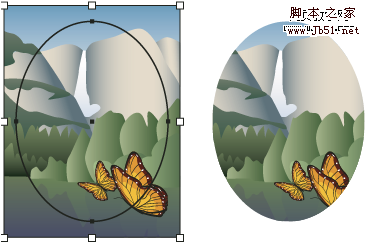
下面是建立剪裁遮色片时的准则:
您遮罩的物件会移至「图层」面板的剪裁遮色片群组中(如果物件尚未在其中)。
只有向量物件可以成为剪裁遮色片,但是任何图稿都可进行遮罩。
如果您使用图层或群组建立剪裁遮色片,则图层或群组的第一个物件,就会遮罩该图层或群组的所有子集。
无论其先前的属性为何,剪裁遮色片物件会变成无填色或无笔画的物件。
如需使用遮色片和透明度的详细资讯,请参阅 www.adobe.com/go/learn_ai_tutorials_mask_tw。
使用「直接选取」工具来拖移物件的中心参考点,便可移动剪裁路径。
使用「直接选取」工具,来改变剪裁路径的外框。
为剪裁路径套用填色与笔画。
若要编辑路径超出剪裁遮色片的部份,您必须先选取路径在剪裁遮色片边界内的部份,然后编辑该路径。
在「图层」面板中选取目标路径。
将「直接选取」工具放置在出现在遮色片内的部分路径上。路径的外框出现时,按一下该外框。
选取包含剪裁遮色片的群组,然后选择「物件>剪裁遮色片>释放」。
在「图层」面板中,按一下包含剪裁遮色片之群组或图层的名称。按一下面板底部的「制作/释放剪裁遮色片」按钮,或从面板选单中选取「释放剪裁遮色片」。
因为剪裁遮色片的填色与笔画数值都是指定为「无」,所以不会显示,除非您进行选取,或为剪裁遮色片指定新的上色属性。